Як зменшити гучність у Zoom, Google Meet і Microsoft Teams

Програми для відеодзвінків стали найважливішою частиною віддаленої роботи та навчання. Досліджуйте, як зменшити гучність у Zoom, Google Meet та Microsoft Teams.
Якщо ви шукаєте інструмент керування проектами для малого бізнесу чи великих організацій і звузили свій вибір до Monday.com або Asana, ми хотіли б допомогти вам прийняти найбільш обґрунтоване рішення.
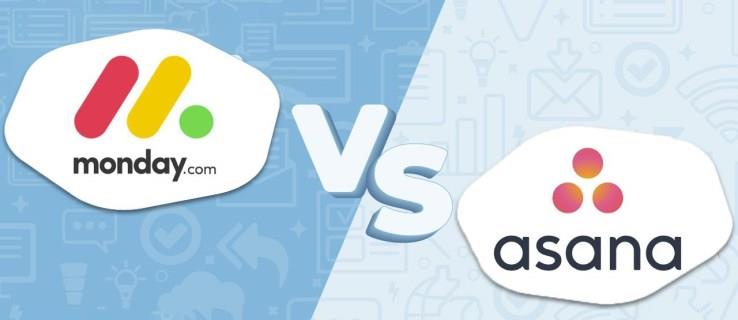
У цьому порівнянні ми розглянули всі особливості понеділка та асани, щоб побачити їх порівняння.
Що таке Monday.com?
Monday.com було засновано в 2012 році і з того часу вплинуло на роботу кількох команд по всьому світу, залучивши понад 160 000 клієнтів.
Сервіс дозволяє окремим особам і командам візуалізувати, відстежувати та організовувати свою роботу та проекти. Ви можете вважати це гнучким інструментом управління проектами для побудови користувацьких робочих процесів.
Ви зможете створювати дошки, вибирати з кількох шаблонів і автоматизувати процеси протягом життя ваших проектів.
Що таке асана?
Asana — ще один популярний сервіс для управління роботою. Заснований у 2008 році, він об’єднав понад 100 000 організацій і мільйони команд.
Подібно до Monday.com, Asana допомагає вам створювати команди , спрощувати робочий процес і підвищувати продуктивність, допомагаючи відстежувати, організовувати та візуалізувати вашу роботу.
Понеділок і порівняння функцій асани
1. Інтерфейс
Інтерфейс програмного забезпечення відіграє важливу роль, особливо для новачків. Ви, ймовірно, віддасте перевагу інтерфейсу з найлегшою кривою навчання.
Asana пропонує простіший інтерфейс, використовуючи формат списку та дошки. Макет інтуїтивно зрозумілий і зручний для користувача. Однак зовнішній вигляд може здатися трохи застарілим і не надто адаптованим.
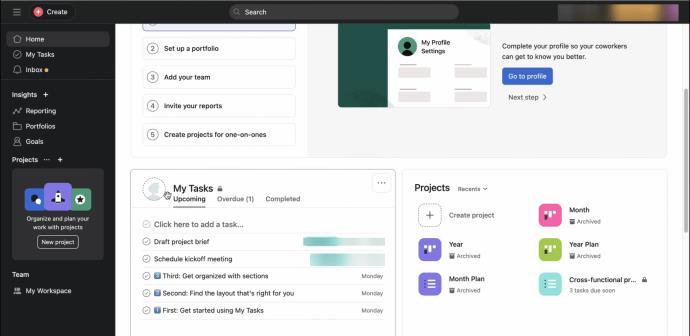
З іншого боку, Monday.com пропонує барвистий і візуально привабливий інтерфейс користувача. Він містить зрозумілі назви різних елементів. Інформаційна панель легко настроюється, але її легко зрозуміти.
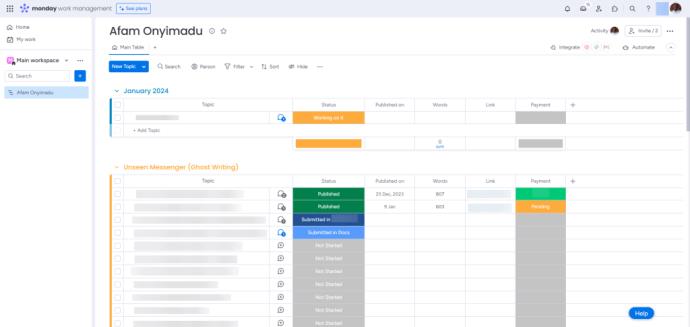
Може бути важко вибрати переможця між понеділком і Асаною на основі їхнього інтерфейсу, оскільки це залежатиме від особистих уподобань.
2. Управління проектами
Один із найважливіших факторів, який слід враховувати при виборі між Monday.com і Asana, — це те, наскільки платформи підходять для управління проектами.
Залежно від ваших вимог ви можете використовувати один із понад 200 існуючих шаблонів Monday.com, щоб створити робочий процес або створити свій власний з нуля.
Monday.com називає завдання Pulses, і ви можете:
Ви можете призначити одне завдання кільком людям, а також є швидкий огляд часу до завершення за допомогою панелі прогресу. Ви також можете керувати щоденними списками справ і щотижневими командними завданнями.
Чудовою особливістю Monday.com є візуалізація вибраного вами завдання у верхній частині сторінки. Це дає змогу бачити все в одному місці, що зручно для членів команди, у яких багато на тарілках.
Ви можете переглядати імпульси як:
І Asana, і Monday.com пропонують управління портфоліо. Monday.com називає цю функцію Групами . Коли ви створюєте новий Pulse, ви можете вибрати його групу.
Asana може похвалитися вражаючою функцією портфоліо, яка дозволяє керівникам проектів контролювати всі процеси з одного центру керування. У портфоліо ви можете:
Однак, на відміну від Monday.com, Asana має обмеження на одне завдання на особу. Позитивним є те, що ви можете зробити підзавдання завданням в Asana, коли це буде потрібно.
Що стосується відображення, Asana пропонує:
Крім того, ви можете підсумовувати проекти за допомогою оглядів або коротких записів, надавати звіти про стан і відзначати завдання.
3. Доступність
Monday.com і Asana — це веб-сервіси, які використовують хмарне сховище, тож ви можете отримати до них доступ із усіх пристроїв. Зауважте, що кожен інструмент найкраще працюватиме у вашій настільній програмі чи веб-переглядачі завдяки широкому макету. Працювати з мобільним додатком може бути незручно, якщо ви не виконуєте базові завдання.
Сервіси сумісні з такими пристроями:
| пристрій | Monday.com | асана |
|---|---|---|
| Онлайн-сервіс | Так | Так |
| вікна | Так | Так |
| Мак | Так | Так |
| iOS | Так | Так |
| Android | Так | Так |
Обидві платформи доступні в автономному режимі. Понеділок доступний через будь-який мобільний додаток, тоді як Asana доступна лише в автономному режимі через додаток для iOS.
4. Зберігання
На Monday.com доступний обсяг пам’яті залежить від вибраного вами рівня, а саме:
Навпаки, Asana пропонує необмежену пам’ять для всіх платних рівнів, тоді як безкоштовний план обмежує користувачів до 100 МБ на файл.
5. Інтеграція
Більшість інструментів керування проектами дозволяють інтегрувати програми та програмне забезпечення сторонніх розробників для додавання додаткових функцій. У той час як Monday.com має понад 50 можливостей інтеграції, Asana має понад 200.
Незважаючи на те, що інтеграції Monday.com менші, вони корисні та включають такі основні сервіси, як Slack, Google Drive, Shopify, Zapier і MailChimp.
Зауважте, що кількість дій між двома інтеграціями обмежена залежно від вашого плану:
Що стосується інтеграції, Asana є очевидним переможцем. Ви можете інтегрувати Asana зі Slack , Salesforce, Adobe Creative Cloud, Tableau, Zoom і GitHub.
6. Обслуговування клієнтів
Обслуговування клієнтів може зробити чи зруйнувати бізнес. Якщо щось піде не так, дуже важливо мати можливість вирішити проблему якомога швидше.
Monday.com чудово підходить для обслуговування клієнтів. Якщо ви зареєструєтесь, ви матимете доступ до:
Вебінари доступні для всіх планів, і вони детально вивчають складніші функції. Ви завжди можете переглянути записи, якщо пропустите живий вебінар.
І навпаки, служба обслуговування клієнтів Asana може дещо відставати. Він пропонує:
7. Ціноутворення
Ціни можуть суттєво вплинути на вибір програмного забезпечення для управління проектами. Monday.com і Asana відрізняються ціною та ціновою стратегією. Кожен сервіс пропонує безкоштовну версію.
Monday.com Individual доступний лише для двох користувачів. Він призначений для окремих працівників, які хочуть стежити за своєю роботою, і містить основні функції. Безкоштовний план Asana, Asana Basic, доступний для 15 користувачів. Доступні функції служать для попереднього перегляду платних планів.
Monday.com має чотирирівневу стратегію ціноутворення, коли справа стосується платних планів. Це включає:
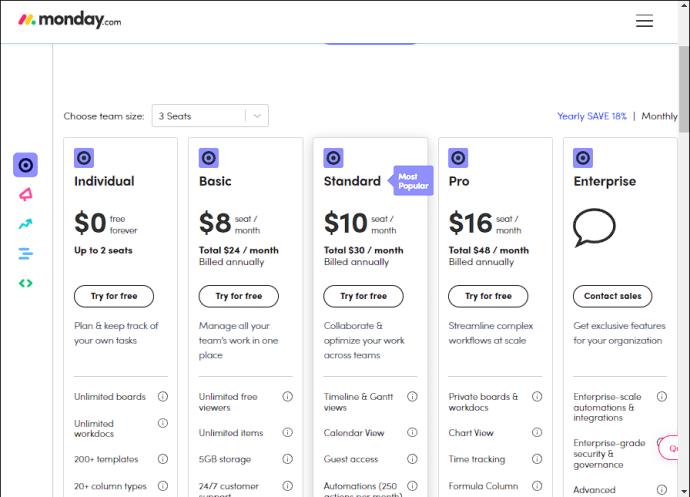
Хоча ви також можете вибрати щомісячні платежі, вказані ціни дійсні для річного виставлення рахунку.
Важливо зауважити, що ціни на Monday.com базуються на групах місць. Щоб зареєструватися, мінімальна кількість місць на команду становить три. Наступний варіант - п'ять, і кожен раз кількість місць збільшується на п'ять. Отже, ви повинні заплатити за 15 місць, навіть якщо у вашій команді 12 учасників. Таке ціноутворення для кожної групи може виявитися дорогим, особливо для невеликих стартапів.
З іншого боку, для планів Asana немає мінімальних вимог, і ціна встановлюється для кожного користувача. На Monday.com є три платні плани на вибір:
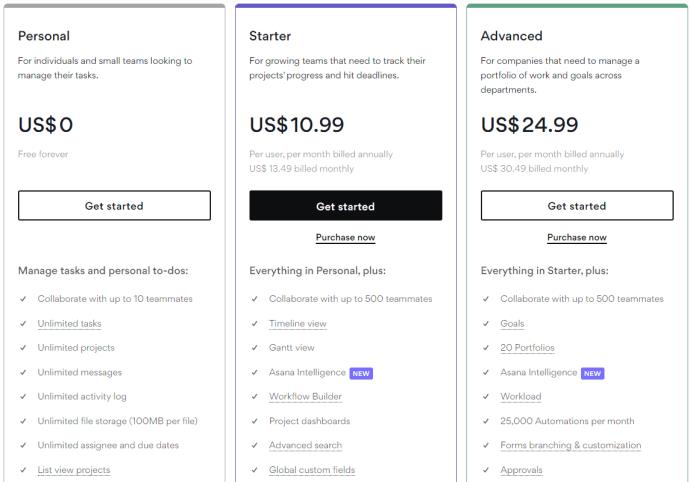
Ви можете вибрати річну або щомісячну оплату. Вказані ціни дійсні при виставленні щорічного рахунку.
І Monday.com, і Asana пропонують безкоштовні пробні версії на 14 і 30 днів відповідно. Крім того, ви маєте право на повне відшкодування з обох платформ, якщо скасуєте підписку протягом 30 днів після покупки.
Іноді понеділок не найгірший
Надійне програмне забезпечення для керування проектами може значно покращити ваше робоче місце. Щоб визначити правильний вибір для вас, порівняйте характеристики кожної служби з цілями, яких має досягти ваша команда.
Хоча як Asana, так і Monday.com пропонують однаково великий вибір варіантів, останній має невелику перевагу завдяки обслуговуванню клієнтів і цінам. Хоча Asana багата функціями, їй не вистачає важливого аспекту хорошого програмного забезпечення для бізнесу – навіть кращого обслуговування клієнтів.
Однак, якщо ви переходите на Asana, обов’язково видаліть свій обліковий запис Monday для безпеки ваших даних.
Програми для відеодзвінків стали найважливішою частиною віддаленої роботи та навчання. Досліджуйте, як зменшити гучність у Zoom, Google Meet та Microsoft Teams.
Дізнайтеся, як налаштувати мобільну точку доступу в Windows 10. Цей посібник надає детальне пояснення процесу з урахуванням безпеки та ефективного використання.
Досліджуйте, як налаштувати налаштування конфіденційності в Windows 10 для забезпечення безпеки ваших персональних даних.
Дізнайтеся, як заборонити людям позначати вас у Facebook та захистити свою конфіденційність. Простий покроковий посібник для безпеки у соцмережах.
Пам’ятаєте часи, коли Bluetooth був проблемою? Тепер ви можете ефективно обмінюватися файлами через Windows 10 за допомогою Bluetooth. Дізнайтеся, як це зробити швидко і легко.
Ось посібник про те, як змінити тему, кольори та інші елементи в Windows 11, щоб створити чудовий робочий стіл.
Детальна інструкція про те, як завантажити Google Meet на ваш ПК, Mac або Chromebook для зручного використання.
Детальний огляд процесу налаштування VPN в Windows 10 для безпечного та анонімного Інтернет-серфінгу.
Ось як ви можете отримати максимальну віддачу від Microsoft Rewards для Windows, Xbox, Mobile, покупок і багато іншого.
Оскільки продуктивність і доступність бездротових периферійних пристроїв продовжують зростати, Bluetooth стає все більш поширеною функцією на ПК з Windows. Досліджуйте, як підключити та використовувати Bluetooth.








